 Küldje el ezt a cikket!
Küldje el ezt a cikket!
| PLUSZ programfunkció,Könyvelőcsomag LIGHT, Mini Integrált Rendszer |
Számlatükör átvétele Kulcs-Könyvelésből Kulcs-Házi programba
A Házipénztár programban rögzített bizonylatokat egyszerűen feladhatjuk az Könyvelő programba. Ehhez elsőként a Házipénztár programot kell az adatátadásra előkészítenünk, annak megfelelően beállítanunk. A Házipénztárban elsőként a Karbantartás menü / Beállítások menüpontjában, a Működés fülön kapcsolhatjuk be a program Könyvelő programmal való kapcsolatát. Ebben a bejegyzésben a számlatükör importálási lehetőségeit tárgyaljuk.
 |
Első lépésként kérjük le a számlatükröt a Házipénztár programból, a Karbantartás menü / Főkönyvi számok menüpontjának kiválasztásával. Új főkönyvi számot az  (Új) ikonra kattintva vihet fel. A számlatükör LIGHT programverzióban is elérhető, szabadon bővíthető.
(Új) ikonra kattintva vihet fel. A számlatükör LIGHT programverzióban is elérhető, szabadon bővíthető.
 |
Ha a Házipénztár és a Könyvelő program ugyanazon a számítógépen lett telepítve, a számlatükröt importálhatjuk is a Könyvelő programból. Ehhez kérjük le a számlatükröt (Karbantartás menü / Főkönyvi számok menüpont), a Művelet menüből válasszuk az Importálás lehetőséget, a megjelenő panelen adjuk meg, hogy mely cég mely évéből szeretnénk átvenni a főkönyvi számokat, majd kattintsunk az Indítás gombra.
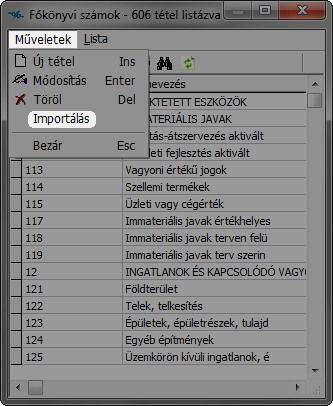
| Ha a számlázó és a könyvelő program ugyanazon a számítógépen lett telepítve, a számlatükröt egy lépésben importálni is lehet a Könyvelő programból. Ehhez első lépésként kérje le a számlatükröt (Karbantartás menü / Főkönyvi számok menüpont), a Művelet menüből válassza az Importálás lehetőséget |
A számlatükör importálási lehetőség LIGHT programverzióban is elérhető, ha (ugyanazon a számítógépen) a Kulcs-Könyvelés is telepítve lett.
 |
Az adatátadási folyamatot a Karbantartás menü / Adatátadó rendszer futtatása menüponttal indíthatjuk el. Az adatátadási ellenőrzés során előforduló figyelmeztetésekről, valamint azok jelentéseiről bővebb információ ezen az oldalon olvasható, a feladás menetéről részletes instrukciók itt találhatóak.

|
Hasznos volt az információ?
|
|
 |
|
|
Kapcsolódó bejegyzések
|
|
 |
|



